
|
Codice a barre |
Scroll |
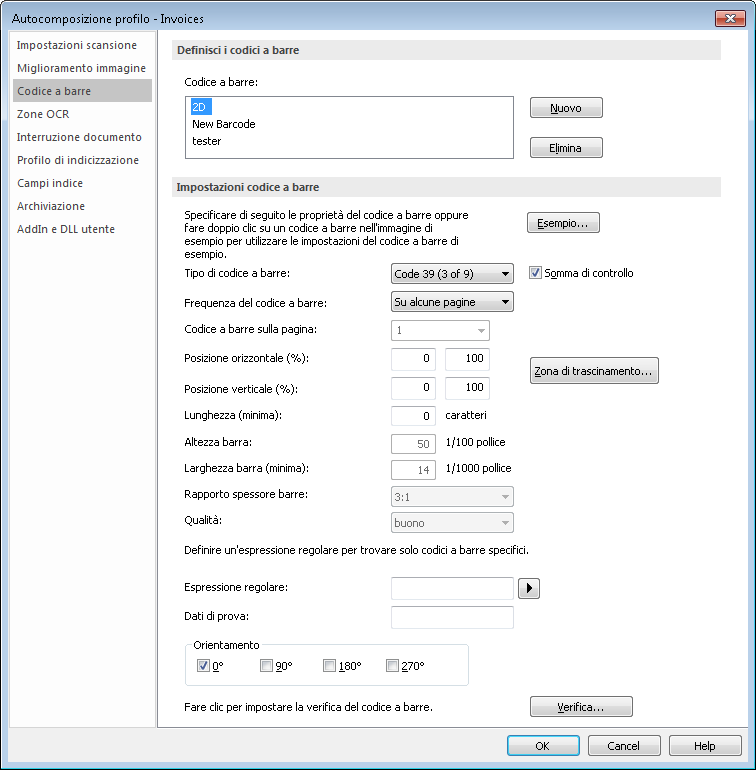
|
•I codici a barre di tipi diversi vengono riconosciuti senza la definizione di coordinate. •I codici a barre dello stesso tipo sono collocati in base a coordinate definite in posizione orizzontale/verticale. •Therefore‚ĄĘ supporta anche il riconoscimento dei codici a barre mediante il modulo codici a barre Kofax. |
Codici a barre
I codici a barre possono essere aggiunti facendo clic su Nuovo e aggiungendo un nome. Per eliminare un codice a barre, selezionarlo dall'elenco e fare clic su Elimina. Il primo codice a barre dell'elenco verrà utilizzato per suddividere il documento se tale operazione viene configurata nel passaggio successivo dell'Autocomposizione profilo.
Esempio
Il tipo di codice a barre può essere letto automaticamente da un campione. Selezionare il pulsante Esempio, aprire un documento campione contenente il codice a barre e fare doppio clic sul codice a barre per catturarne il tipo.
Tipo di codice a barre
Il tipo di codice a barre da riconoscere. Tipi supportati: Aztec, Codabar, Code 128, Code 39 (3 of 9), Code 93, Data Matrix, EAN, EAN-5 Addon, Interleaved 2 of 5, Linear 2 of 5, PDF 417, Postnet, QR Code, UPC-A, UPC-E.
Somma di controllo
Questa casella di controllo deve essere selezionata se un codice a barre presenta un carattere checksum (somma di controllo). In caso contrario, il carattere checksum verrà incluso nei caratteri acquisiti.
Frequenza del codice a barre
Indica su quante pagine si trova il codice a barre.
Una volta: il codice a barre è presente una sola volta. In questo caso può essere specificata anche la pagina in cui si trova.
Su alcune pagine: il codice a barre è presente su alcune pagine del documento ma non su tutte.
Su ogni pagina: il codice a barre è presente su ciascuna pagina del documento.
Codice a barre sulla pagina
La pagina sulla quale si trova il codice a barre. Questo campo può essere impostato quando l'opzione Frequenza codice a barre è impostato su Una volta.
Posizione Orizzontale/Verticale
Se si prevede di eseguire il riconoscimento di pi√Ļ codici a barre dello stesso tipo sulla stessa pagina, √® necessario includere nel nome una restrizione per la posizione del codice a barre. Therefore‚ĄĘ necessita di questo dato per assegnare il codice a barre corretto al campo indice corrispondente. Il valore viene specificato come intervallo di percentuali, come indicato nella figura seguente. L'intervallo pu√≤ essere specificato manualmente oppure eseguendo la scansione di un documento di prova, selezionando la pagina corretta e scegliendo Zona di trascinamento per trascinare un rettangolo interno all'area in cui verr√† applicato il codice a barre. In alternativa, √® possibile caricare un file salvato facendo clic sull'icona Apri file nella barra dei menu della finestra di anteprima.
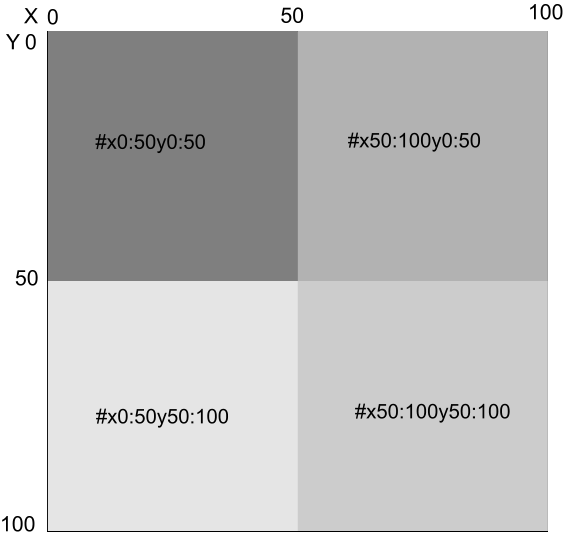
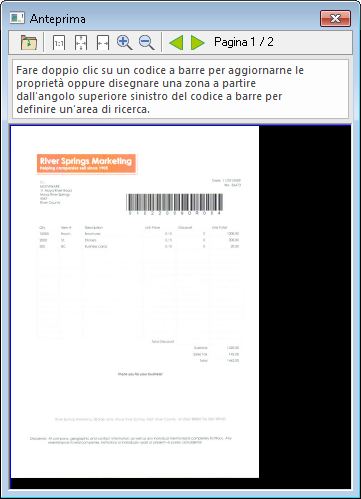
Lunghezza (minima)
Lunghezza minima del codice a barre, in caratteri.
Altezza barra
Altezza del codice a barre in incrementi di 1/100 di pollice. Questo valore è modificabile esclusivamente in modalità Amministratore. In genere, il valore predefinito può essere accettato.
Qualità
Qualità prevista del codice a barre. Questo valore è modificabile esclusivamente in modalità Amministratore. In genere, il valore predefinito può essere accettato. Tuttavia, se il codice a barre non viene riconosciuto correttamente, diminuire il livello di qualità attesa, fino a quando il codice non viene riconosciuto.
Larghezza barra (minima)
La larghezza del codice a barre in incrementi di 1/100 di pollice. Questo valore è modificabile esclusivamente in modalità Amministratore. In genere, il valore predefinito può essere accettato.
Rapporto spessore barre
Il rapporto di spessore del codice a barre tra barre strette e barre larghe. Questo valore è modificabile esclusivamente in modalità Amministratore. In genere, il valore predefinito può essere accettato.
Espressione regolare
√ą possibile usare un'espressione regolare per definire il formato del codice a barre desiderato. In questo modo √® pi√Ļ facile trovare solo i codici a barre con il formato corretto. Se si fa clic sul pulsante freccia, viene visualizzato un elenco di elementi base ed espressioni campione.
Dati di prova
I dati inseriti in questo campo verranno confrontati con l'espressione regolare per verificare se sono validi o meno. Il valore inserito viene utilizzato solo a scopo di prova. Se i dati sono validi, il testo diventa verde. Se non sono validi, diventa rosso.
Orientamento
Definisce l'orientamento previsto del codice a barre sulla pagina. Questa opzione consente di ottenere il riconoscimento corretto di un codice a barre capovolto o ruotato. Le impostazioni di rotazione disponibili sono 0, 90, 180 e 270 gradi.
Questa funzione viene utilizzata quando il codice a barre contiene un carattere costante oppure un carattere ascendente in modo lineare. Le informazioni vengono utilizzate dall'operatore di scansione a scopo di verifica. Un'icona di avviso indica all'operatore che è stato rilevato un problema di verifica. Per aggiungere una definizione di verifica, fare clic su Verifica, inserire la posizione e la lunghezza nelle caselle fornite e selezionare una condizione dalla casella a discesa, quindi fare clic su Aggiungi. Le modifiche alle definizioni di verifica possono essere eseguite selezionando la definizione, modificando i valori e facendo infine clic su Applica. Le definizioni possono anche essere cancellate.
indica all'operatore che è stato rilevato un problema di verifica. Per aggiungere una definizione di verifica, fare clic su Verifica, inserire la posizione e la lunghezza nelle caselle fornite e selezionare una condizione dalla casella a discesa, quindi fare clic su Aggiungi. Le modifiche alle definizioni di verifica possono essere eseguite selezionando la definizione, modificando i valori e facendo infine clic su Applica. Le definizioni possono anche essere cancellate.

